Il sistema non è riuscito a trovare l’opzione dell’ambiente che è stata inserita Il problema è un errore di sistema che a volte viene riscontrato dagli utenti di Windows 10. Questo problema è causato dagli aggiornamenti di Windows e da altri danneggiamenti nei file di Windows. Quando sono presenti impostazioni di sistema avanzate di Windows 10 non corrette, possono verificarsi modifiche nella variabile di ambiente che possono causare vari problemi al computer. In questa guida capiremo come impostare la variabile di ambiente e le ragioni che causano questo errore.
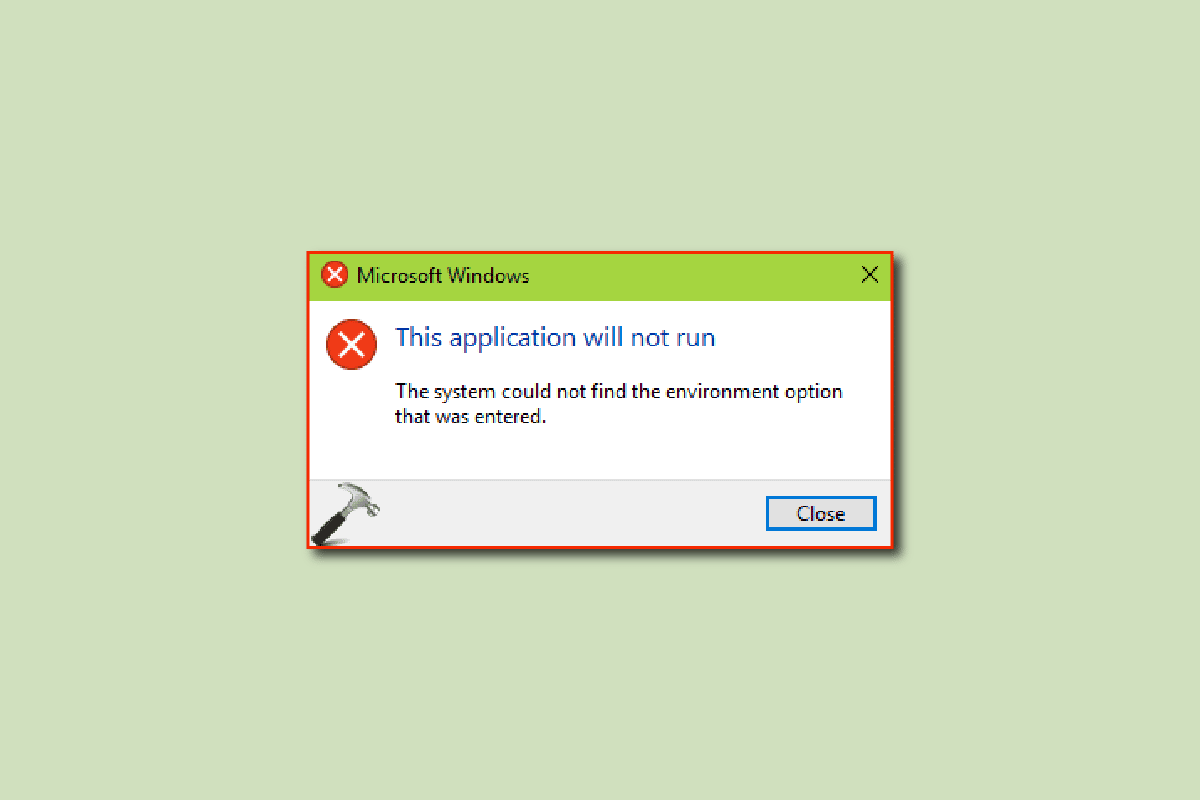
Sommario:
Come risolvere il sistema Impossibile trovare l’opzione ambiente inserita in Windows 10
Possono esserci vari motivi per cui il sistema non è riuscito a trovare l’opzione dell’ambiente inserita in errore; alcuni dei possibili motivi sono elencati di seguito.
- La corruzione nei file di sistema è uno dei motivi principali di questo errore su Windows 10
- Spesso, anche gli antivirus di terze parti sono considerati responsabili dell’errore della variabile di ambiente
- Quando una variabile di ambiente non è presente nelle impostazioni di sistema, l’utente potrebbe ricevere questo errore
- Anche i file ridistribuibili C++ visivi danneggiati o mancanti possono causare questo problema nel computer
- Anche un registro di sistema non corretto può causare questo errore
- Un profilo utente Windows danneggiato a volte è anche associato al sistema che non è stato in grado di trovare l’opzione dell’ambiente in cui è stato inserito un errore
- Anche bug ed errori di Windows possono causare questo errore
La seguente guida ti fornirà i metodi per risolvere il sistema che non è riuscito a trovare l’opzione dell’ambiente in cui è stato inserito l’errore Windows 10.
Metodo 1: riparare i file di sistema
I file di sistema danneggiati sono uno dei motivi principali per cui il sistema non è riuscito a trovare l’opzione dell’ambiente in cui è stato inserito l’errore che si verifica sui computer Windows 10; questi file danneggiati possono anche causare altri seri problemi con il tuo sistema. Se non riesci a capire come impostare la variabile di ambiente, una delle prime cose che puoi provare a risolvere il problema è eseguire una scansione del sistema integrata. La scansione SFC è un’utilità sviluppata da Microsoft; questa utility esegue la scansione di qualsiasi file di sistema danneggiato e tenta di ripararlo e recuperarlo. Consulta la guida Come riparare i file di sistema su Windows 10 per eseguire scansioni per risolvere i problemi causati da impostazioni di sistema avanzate di Windows 10 non corrette.
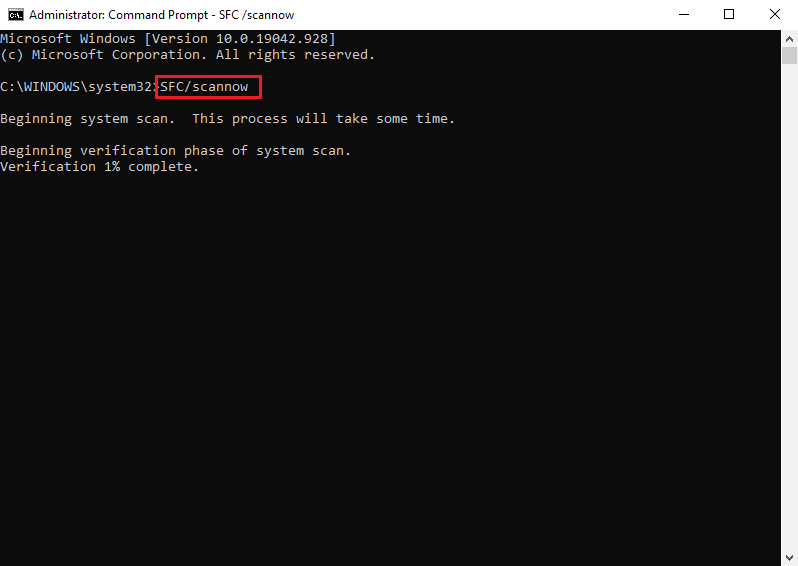
Metodo 2: eseguire Scansione malware
A volte, il sistema non riesce a trovare l’opzione dell’ambiente inserita può essere causata da malware o virus che ha infettato il tuo computer; per risolvere questo problema dovresti eseguire una scansione per malware e antivirus. Puoi dare un’occhiata a Come si esegue una scansione antivirus sul mio computer? e le guide Come rimuovere malware dal tuo PC in Windows 10 per trovare i modi per rimuovere un virus o un malware dal tuo computer.
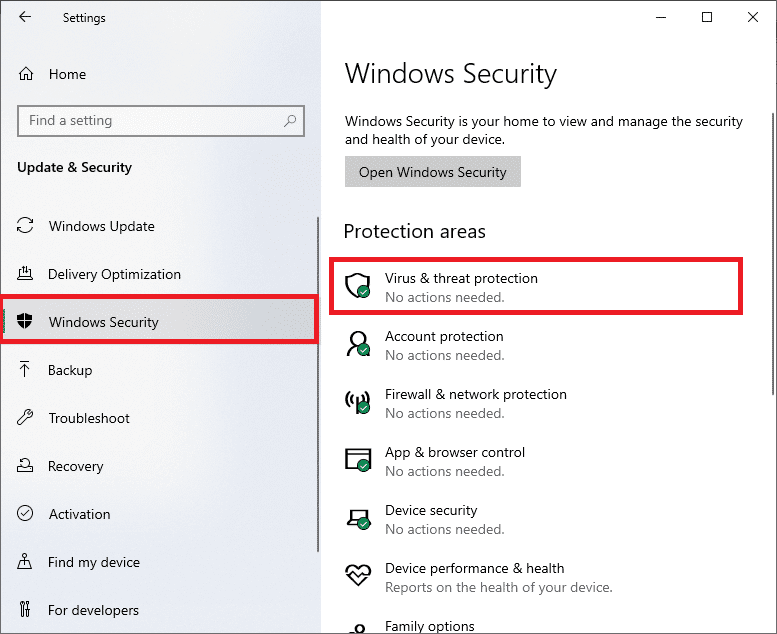
Metodo 3: aggiungi la variabile di ambiente mancante
La variabile di ambiente mancante è uno dei motivi più comuni di questo errore; puoi risolverlo aggiungendo manualmente la variabile. È possibile aggiungere la variabile ambientale seguendo due metodi diversi.
Opzione I: tramite le impostazioni di sistema avanzate in modalità provvisoria
Se non riesci a capire come impostare la variabile di ambiente sul tuo computer, puoi provare ad aggiungere la variabile navigando nelle impostazioni di sistema avanzate per risolvere il sistema non è riuscito a trovare l’opzione di ambiente che è stata inserita nell’errore. Leggi la nostra guida su Come avviare in modalità provvisoria in Windows 10 e quindi segui i passaggi indicati di seguito.
1. Premere il tasto Windows e digitare Visualizza impostazioni di sistema avanzate e fare clic su Apri.
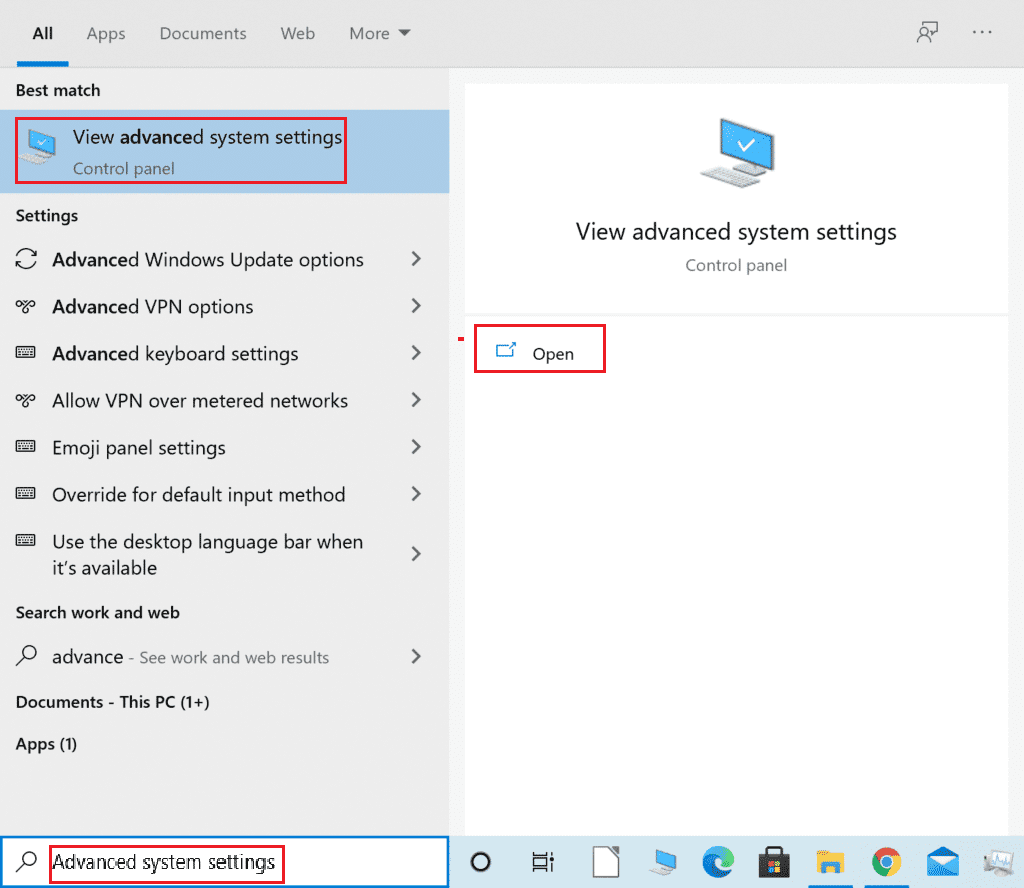
2. Fare clic su Variabili d’ambiente… nelle Proprietà del sistema.
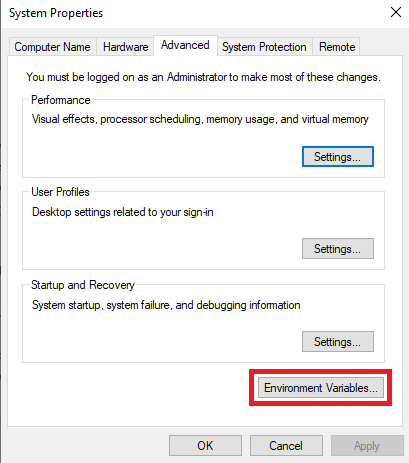
3. Nelle Opzioni della variabile di sistema, fare clic sull’opzione Nuovo….
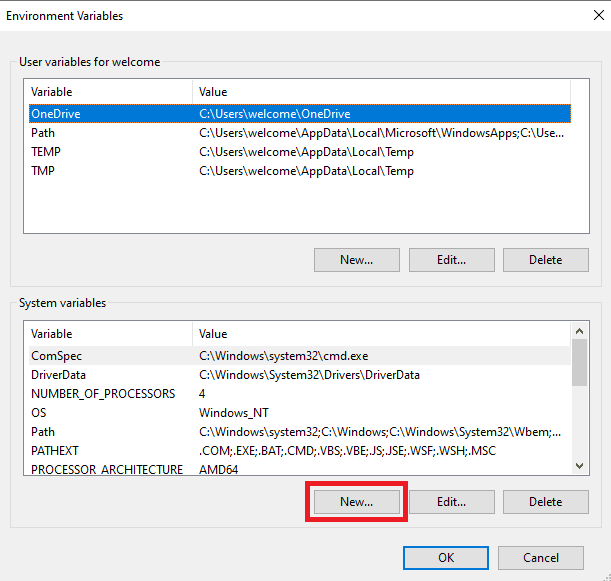
4. Per Nome variabile, utilizzare windir e per Valore variabile, utilizzare C:Windows e fare clic su OK per salvare le modifiche.
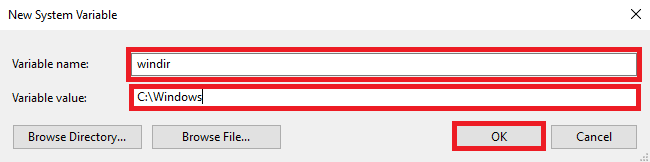
5. Infine, riavviare il PC.
Opzione II: tramite l’editor del registro
Se la modifica delle impostazioni di sistema avanzate di Windows 10 non aiuta, puoi utilizzare l’editor del registro per aggiungere le variabili.
1. Premi insieme i tasti Windows + R per aprire la finestra di dialogo Esegui.
2. Qui, digita regedit e premi il tasto Invio per avviare l’Editor del Registro di sistema.
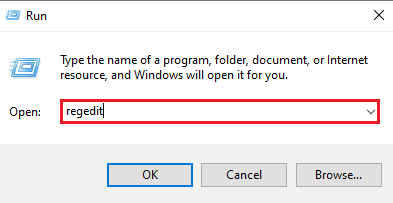
3. Passare al seguente percorso di posizione nell’Editor del Registro di sistema.
HKEY_LOCAL_MACHINE/SYSTEM/CurrentControlSet/Control/Session Manager/Environment
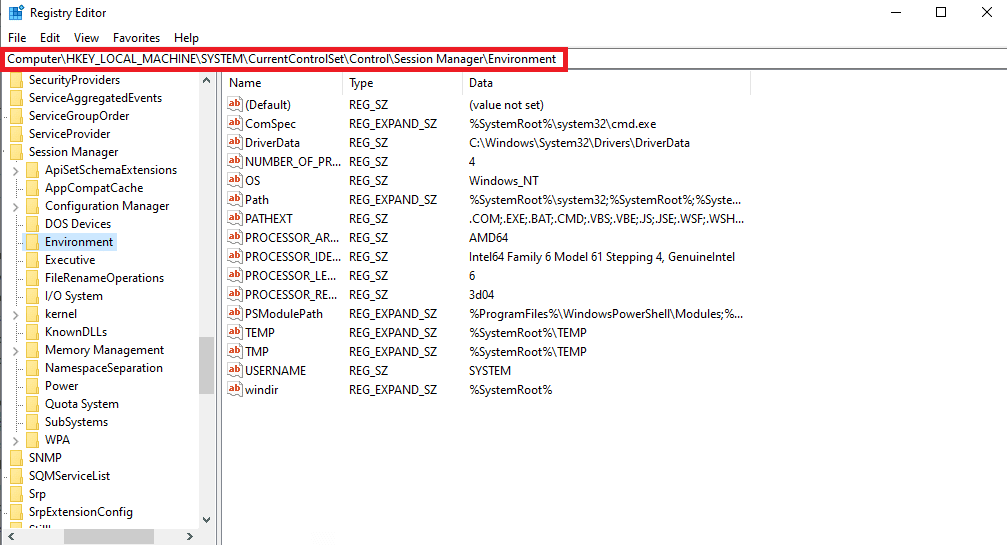
4. Individuare il valore di windir e fare doppio clic su di esso.
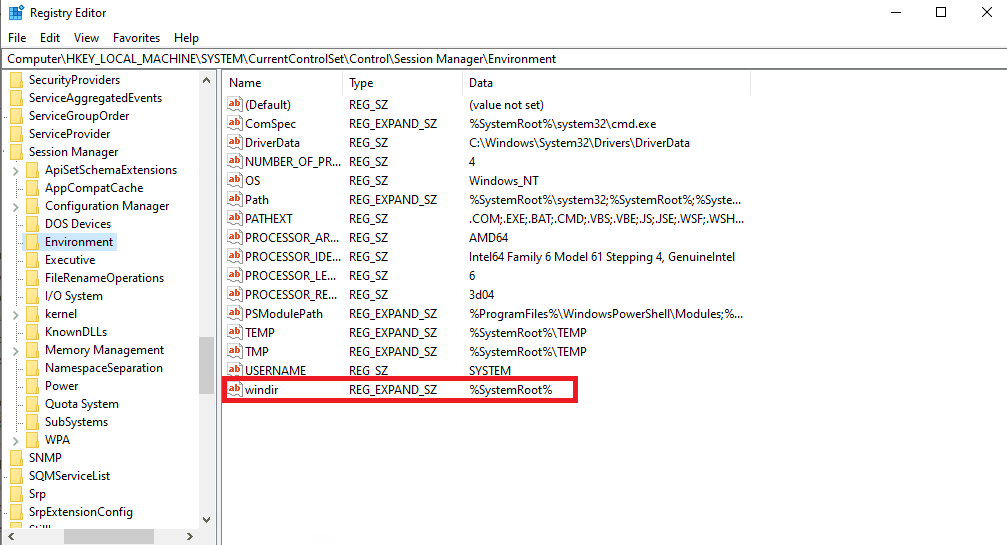
5. Digitare C:/Windows nel campo Dati valore e fare clic su OK per salvare le modifiche.
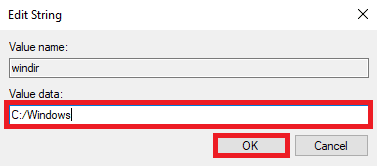
6. Chiudere il registro e riavviare il PC.
Metodo 4: reinstallare Microsoft Visual C++ ridistribuibile
Se il componente ridistribuibile di Visual C++ non è presente nel computer, è possibile che il sistema non sia in grado di trovare l’opzione dell’ambiente in cui è stato immesso un errore durante l’utilizzo di alcune applicazioni. Per risolvere questo problema, dovrai installare i componenti ridistribuibili di Visual C++. Se non capisci come impostare la variabile di ambiente e risolvere i problemi relativi alle variabili reinstallando Visual C++, segui la guida Come reinstallare Microsoft Visual C++ ridistribuibile per trovare i metodi per installare i componenti di Visual C++ sul tuo computer.
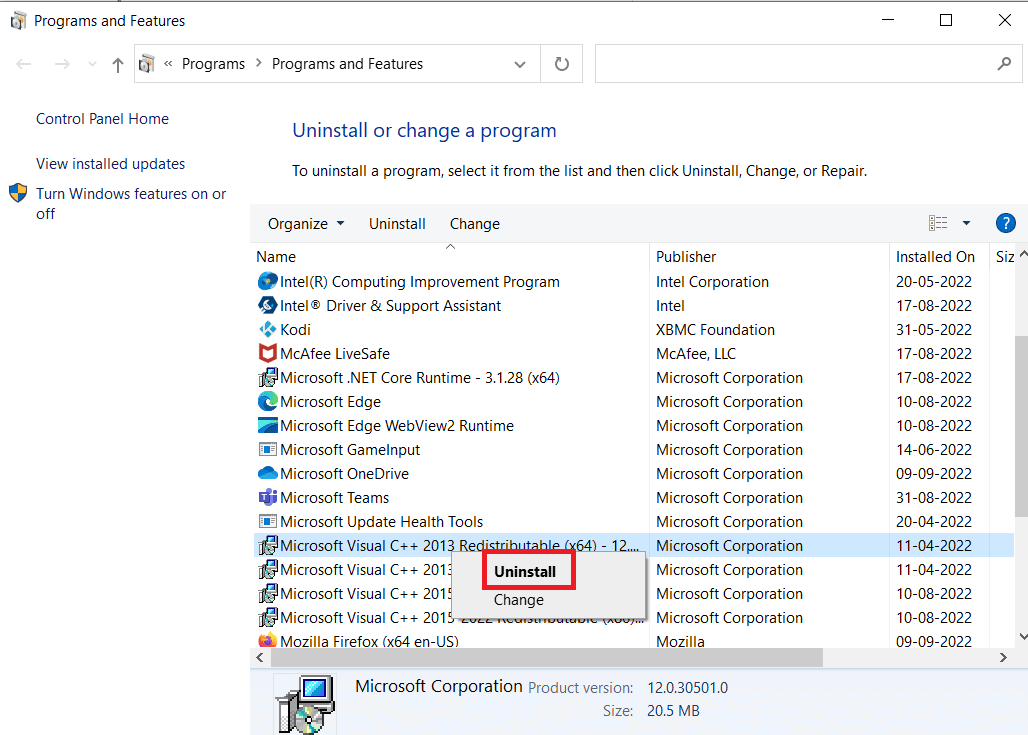
Metodo 5: modificare il registro di sistema
Se il problema è causato da un registro di sistema non corretto, puoi provare a risolverlo modificando il registro.
Nota: durante la modifica delle impostazioni di sistema avanzate di Windows 10, eseguire un backup delle chiavi di registro per ripristinare le impostazioni precedenti in caso di errori manuali durante la modifica. Consulta la guida Come eseguire il backup e il ripristino del registro su Windows per eseguire il backup e il ripristino delle chiavi di registro.
1. Passare al seguente percorso di posizione nell’Editor del Registro di sistema.
HKEY_LOCAL_MACHINE/SYSTEM/CurrentControlSet/Services/LanmanServer/Parameters
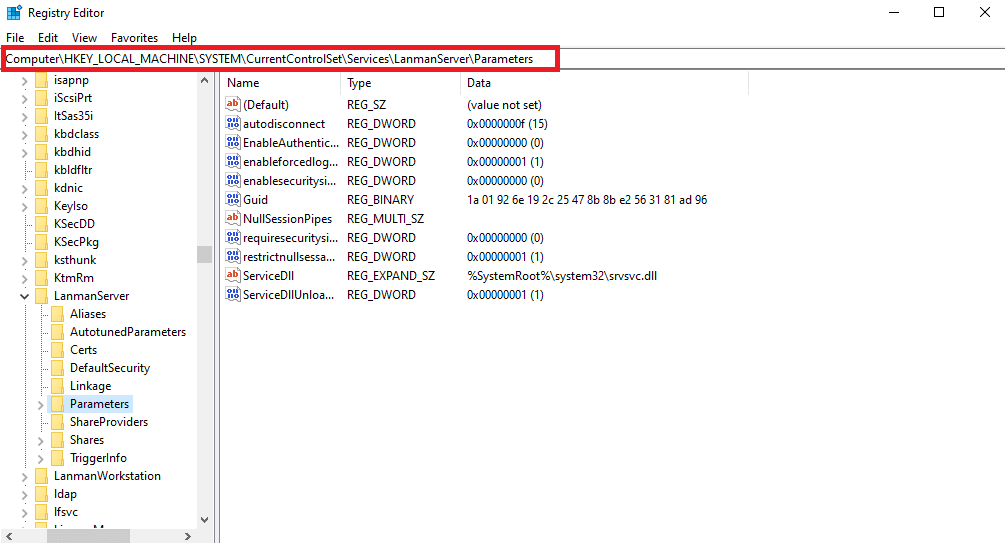
2. Nel riquadro di destra, fare clic con il pulsante destro del mouse sullo spazio vuoto e fare clic su Nuovo e quindi sull’opzione Valore DWORD (32 bit).
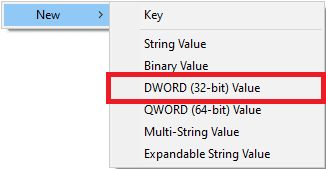
3. Assegna un nome al nuovo file DWORD IRPStackSize e fai doppio clic su di esso.
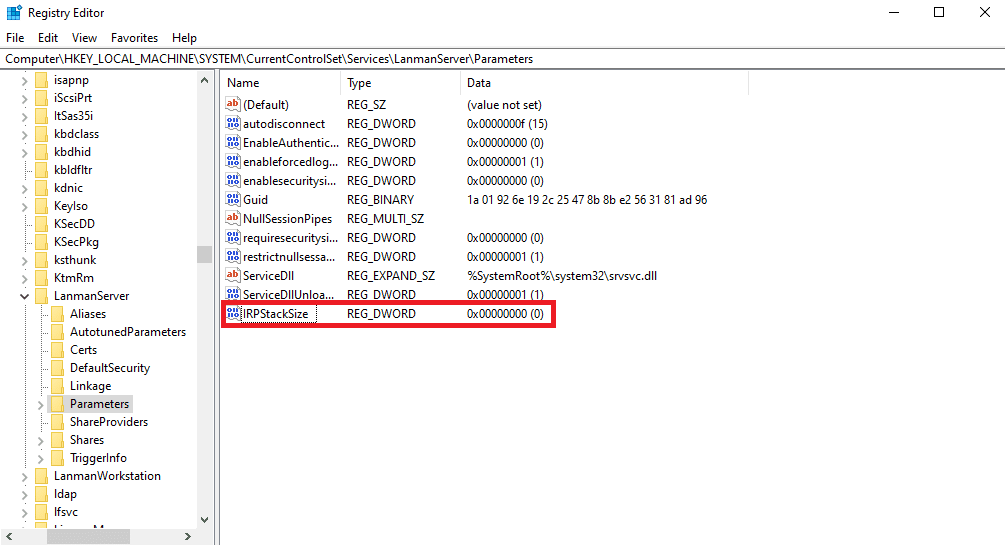
4. In Value Data aggiungere i dati appropriati in base ai propri requisiti di rete e fare clic su OK.
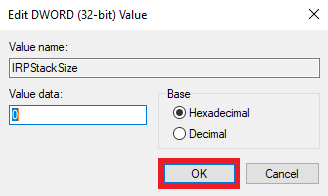
Metodo 6: crea un nuovo profilo utente
Se il tuo profilo utente di Windows è danneggiato, questo è uno dei motivi più comuni per cui il sistema non è riuscito a trovare l’opzione ambiente inserita. Per risolvere questo problema, puoi provare a modificare il profilo utente danneggiato con un nuovo profilo. Leggi la nostra guida su come creare un account utente locale su Windows 10.
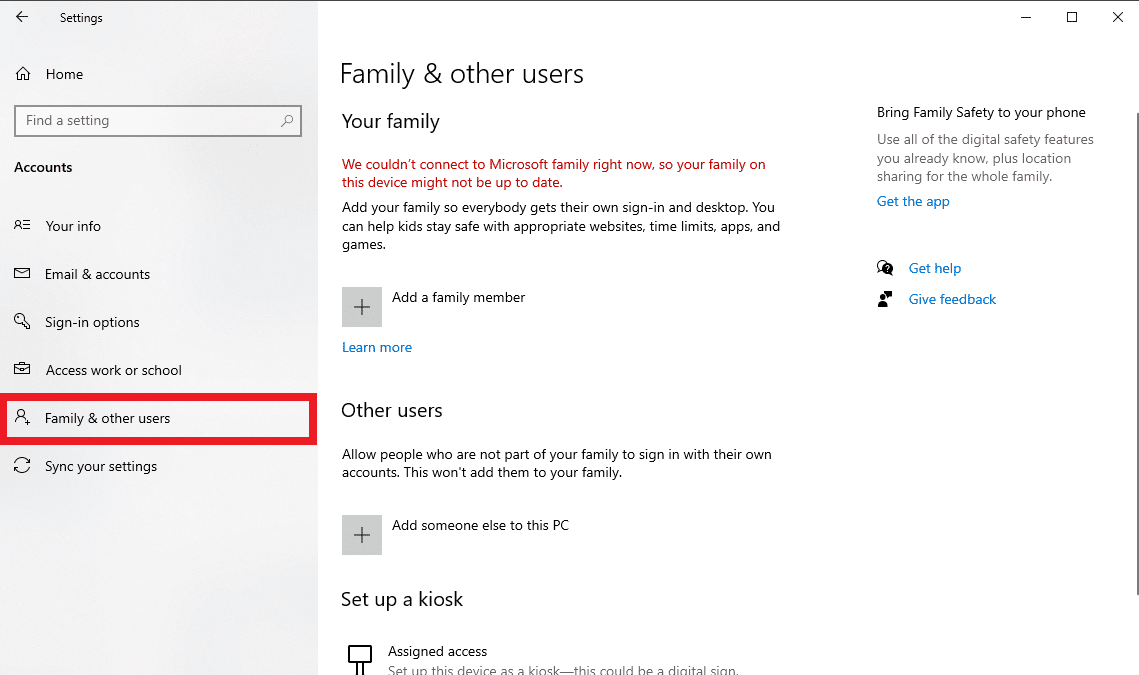
Metodo 7: eseguire Ripristino configurazione di sistema
Se i metodi precedenti non funzionano e continui a ricevere lo stesso errore e non sai come impostare la variabile di ambiente, puoi provare a eseguire un ripristino del sistema per risolvere tutti i problemi causati da impostazioni non corrette e altri problemi di Windows. Consulta la guida Come utilizzare Ripristino configurazione di sistema su Windows 10 per comprendere le istruzioni per eseguire in sicurezza un ripristino di sistema sul tuo computer Windows 10.
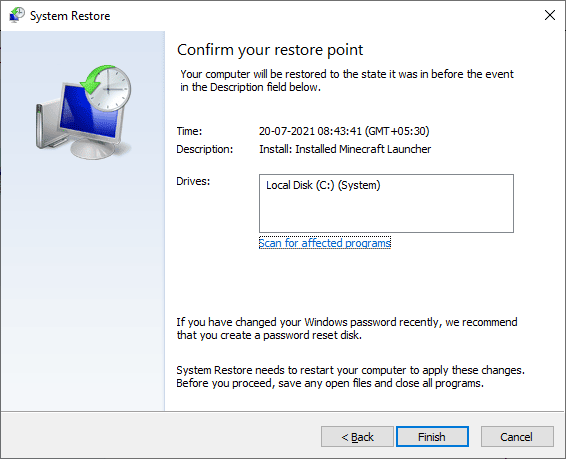
Metodo 8: ripristina il PC
Se nessuno dei metodi precedenti funziona per te, puoi provare a ripristinare Windows 10 sul tuo computer. Di solito, il ripristino di Windows non è consigliato poiché potresti perdere dati, ma se il problema persiste, il ripristino di Windows potrebbe essere l’ultima risorsa per risolvere l’errore. Puoi consultare la guida Come ripristinare Windows 10 senza perdere dati per ripristinare in modo sicuro Windows 10 per risolvere il sistema che non è stato in grado di trovare l’opzione dell’ambiente in cui è stato inserito il problema.
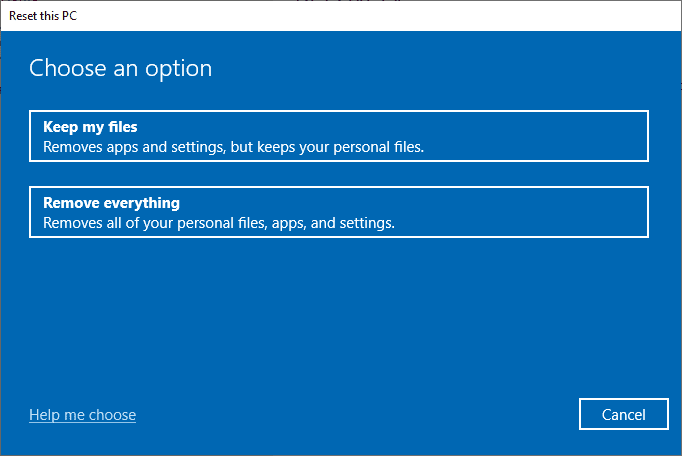
Domande frequenti (FAQ)
Q1. Qual è il sistema che non è riuscito a trovare l’opzione dell’ambiente che è stata inserita nel problema?
Ans. Il sistema non è riuscito a trovare l’opzione di ambiente che è stata inserita errore è un errore di sistema comune su Windows 10. È causato da variabili di ambiente non corrette sul tuo computer.
Q2. Posso correggere l’errore della variabile di ambiente modificando il registro?
Ans. È possibile utilizzare l’editor del Registro di sistema per risolvere il problema della variabile. Tuttavia, assicurati di creare un backup del registro per ripristinare le chiavi se la modifica non riesce.
Q3. Quali sono le cause dei problemi relativi alle variabili di ambiente?
Ans. Diversi fattori possono causare questo errore, alcuni dei fattori più comuni includono file di sistema danneggiati, problemi di Windows e problemi di malware o virus.
***
Ci auguriamo che questa guida ti sia stata utile e che tu sia stato in grado di correggere il sistema non è stato possibile trovare l’opzione dell’ambiente in cui è stato inserito l’errore. Facci sapere quale metodo ha funzionato meglio per te. Se hai domande o suggerimenti per noi, scrivili nella sezione commenti.
